Зміст
"Безпечний режим" Windows - це спеціальний діагностичний режим, в якому Windows завантажує лише мінімум драйверів і служб. Якщо ви входите в безпечний режим, то ваша операційна система запускається в обмеженому функціоналі і без непотрібних функцій. Безпечний режим використовується для того, щоб допомогти користувачам усунути деякі проблеми на комп'ютері, такі як установка пошкодженого програмного забезпечення (або драйвера) або видалення вірусів абовидалити шкідливе програмне забезпечення, яке заважає нормальному завантаженню комп'ютера.
У цій статті ви дізнаєтеся, як увійти в безпечний режим Windows для усунення несправностей на комп'ютері під управлінням Windows 10, 8, 7, Vista або XP.
Як запустити Windows 10, 8, 7, Vista або XP в безпечному режимі.
Спосіб 1. за допомогою команди MSCONFIG (ОС Windows 10/8.1/8/7/Vista/XP).
Першим способом запуску Windows в безпечному режимі є використання утиліти конфігурації системи (msconfig). Цей спосіб працює у всіх версіях Windows.
- Схожі статті: Як запустити Windows 10 або 8.1 в безпечному режимі, якщо Windows не завантажується нормально.
1. натисніть Вікна  + R клавіші для завантаження Біжи діалогове вікно.
+ R клавіші для завантаження Біжи діалогове вікно.
2. тип msconfig і натисніть Увійдіть .
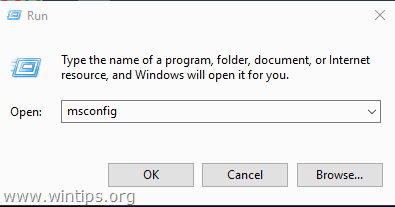
3. натисніть на кнопку Завантажити і встановіть прапорець на вкладці Безпечне завантаження варіант.
4. натисніть OK і перезапуск твій комп'ютер.
Зауважте: Для того, щоб знову нормально завантажити Windows, знову відкрийте утиліту "Конфігурація системи" і зніміть галочку з пункту " Безпечне завантаження "опція".
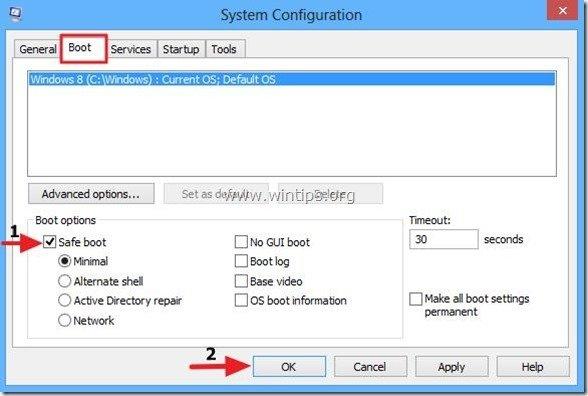
Спосіб 2. за допомогою клавіші SHIFT та кнопки "Перезавантаження" (ОС Windows 10 та 8/8.1)
Якщо у вас комп'ютер на базі Windows 10 або 8/8.1, то ви можете запустити Windows у безпечному режимі, виконавши цю процедуру:
1. утримуйте кнопку ЗМІНА клавішу , а потім натисніть Влада -> Перезапуск (або в графічному інтерфейсі Windows, або на екрані входу в систему)

2. після перезапуску вибрати: Усунення несправностей > Додаткові опції > Налаштування запуску

3. на Налаштування запуску екран, натисніть Перезапуск .

3. після перезапуску натисніть кнопку F4 (або клавішу "4") для переходу Windows у безпечний режим.

Спосіб 3. за допомогою F8 ключ та Меню додаткових параметрів завантаження (Windows 7, Vista та XP)
Якщо ви володієте комп'ютером на базі Windows 7, Vista або XP, то:
- Стаття до теми: Як включити клавішу F8 в Windows 10/8/8.1.
1. закрийте всі програми та перезавантаження твій комп'ютер.
2. натисніть кнопку F8 під час завантаження комп'ютера, до появи логотипу Windows.
3. коли " Меню додаткових параметрів Windows " з'явиться на екрані, за допомогою клавіш зі стрілками на клавіатурі виділіть " Безпечний режим ", а потім натисніть ENTER .
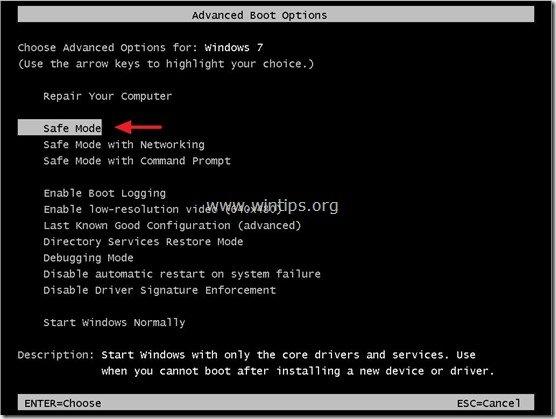
Альтернативний метод якщо " F8 " ключовий метод не працює: * * * * * * * * * * * * * * * * * * * * * * * * * * * * * * * * * * * * * * * * не працює
- Натисніть кнопку " Увімкнення / вимкнення живлення " не менше 5 (п'яти) секунд під час завантаження Windows, щоб вимкнути комп'ютер. Потім натисніть кнопку " Увімкнення / вимкнення живлення " ще раз, щоб увімкнути (включити) комп'ютер. Зазвичай з'являється повідомлення про те, що Windows не вдалося запустити. На цьому етапі:
-
- Windows XP: Він повинен увійти у вас за адресою " Меню додаткових опцій "автоматично. Windows 7 або Vista: Якщо Windows не вводить вас за адресою " Меню додаткових опцій " автоматично, після чого виберіть кнопку " Запустити Windows у звичайному режимі " опція > натисніть " Увійдіть "> і негайно натисніть кнопку " F8 " клавіша для входу " Додаткові опції ”.
Примітка: Цей метод також працює для версій Windows 2003 і 2008 Server.
Ось так!

Енді Девіс
Блог системного адміністратора про Windows





